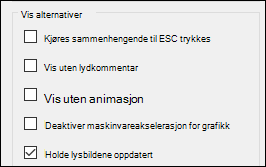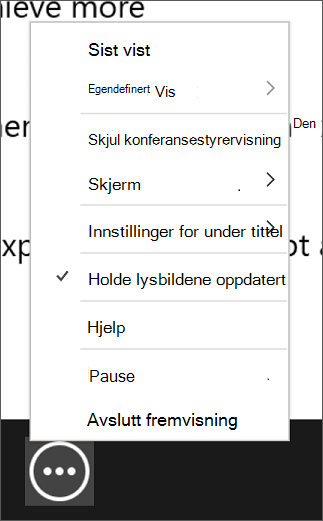I PowerPoint for Microsoft 365 på Windows eller Mac, kan du velge å ha eventuelle endringer mens du presenterer synkronisert i lysbilde fremvisningen. I på Windows eller Mac, kan du velge å ha eventuelle endringer mens du presenterer synkronisert i lysbilde fremvisningen.
Obs!: Dette gjelder bare for presentasjoner som er lagret på OneDrive eller SharePoint.
Hvis du vil konfigurere denne innstillingen, går du til lysbilde fremvisning -fanen på båndet, velger lag lysbilde fremvisning og i Vis alternativer -gruppen finner du holde lysbildene oppdatert.
Hvis du allerede er i presentasjonen, og du ønsker å aktivere eller deaktivere lysbilde synkronisering, velger du flere alternativer for lysbilde fremvisning knappen i presentasjons visning, og du finner alternativet på hurtig menyen.
Se også
Start presentasjonen, og se notatene dine i presentasjonsvisning